Comment récupérer laccès au disque dur, corriger lerreur dimpossibilité douvrir le disque dur

Dans cet article, nous vous expliquerons comment récupérer l'accès à votre disque dur en cas de panne. Suivez-nous !
Si vous utilisez Firefox ou Google Chrome, le message d'erreur "ffmpeg.exe a cessé de fonctionner" peut s'afficher. Le problème se produit lorsque l'utilisateur essaie d'accéder aux pages Web avec beaucoup de contenu multimédia. Maintenant, FFmpeg est un projet de logiciel libre qui produit des bibliothèques et des programmes pour gérer les données multimédia. Peu d'utilisateurs se plaignent également de l'utilisation élevée du processeur et de la mémoire par ffmpeg.exe, mais une fois le processus arrêté, le problème est résolu.
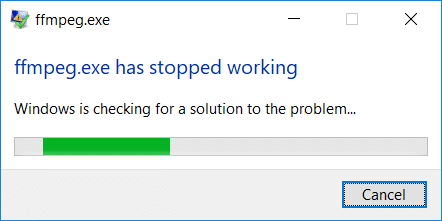
Maintenant, effectuer un démarrage en mode minimal ou un simple redémarrage ne semble pas résoudre le problème pour les utilisateurs, et chaque fois que vous ouvrez le site Web avec beaucoup de médias, le même message d'erreur réapparaît. Donc, sans perdre de temps, voyons comment corriger l'erreur ffmpeg.exe a cessé de fonctionner à l'aide du guide de dépannage ci-dessous.
Contenu
Assurez-vous de créer un point de restauration , juste au cas où quelque chose se passe mal.
1. Tapez ffmpeg dans la recherche Windows, puis cliquez dessus avec le bouton droit et sélectionnez l' emplacement du fichier ouvert.
2. Vous trouverez le fichier ffmpg.exe, mais le problème est que vous ne pourrez pas le supprimer, alors déplacez plutôt le fichier en le faisant glisser ailleurs.
3. Redémarrez votre PC pour enregistrer les modifications.
1. Ouvrez l'invite de commande . L'utilisateur peut effectuer cette étape en recherchant « cmd », puis en appuyant sur Entrée.

2. Tapez maintenant ce qui suit dans la cmd et appuyez sur Entrée :
Sfc/scannow sfc /scannow /offbootdir=c:\ /offwindir=c:\windows (Si ci-dessus échoue, essayez celui-ci)

3. Attendez la fin du processus ci-dessus et une fois terminé, redémarrez votre PC.
4. Ouvrez à nouveau cmd et tapez la commande suivante et appuyez sur Entrée après chacune :
Dism /En ligne /Cleanup-Image /CheckHealth Dism /En ligne /Cleanup-Image /ScanHealth Dism /En ligne /Cleanup-Image /RestoreHealth

5. Laissez la commande DISM s'exécuter et attendez qu'elle se termine.
6. Si la commande ci-dessus ne fonctionne pas, essayez ce qui suit :
Dism /Image:C:\offline /Cleanup-Image /RestoreHealth /Source:c:\test\mount\windows Dism /Online /Cleanup-Image /RestoreHealth /Source:c:\test\mount\windows /LimitAccess
Remarque : remplacez C:\RepairSource\Windows par votre source de réparation (disque d'installation ou de récupération Windows).
7. Redémarrez votre PC pour enregistrer les modifications et voyez si vous êtes en mesure de réparer l'erreur ffmpeg.exe a cessé de fonctionner.
1. Ouvrez Mozilla Firefox puis cliquez sur les trois lignes dans le coin supérieur droit.

2. Cliquez ensuite sur Aide et choisissez Informations de dépannage.

3. Tout d'abord, essayez le mode sans échec et pour cela, cliquez sur Redémarrer avec les modules complémentaires désactivés.

4. Vérifiez si le problème est résolu, sinon cliquez sur Actualiser Firefox sous « Donnez une mise au point à Firefox ».
5. Redémarrez votre PC pour enregistrer les modifications.
1. Appuyez sur la touche Windows + R, puis tapez appwiz.cpl et appuyez sur Entrée.

2. Recherchez Mozilla Firefox dans la liste et cliquez sur Désinstaller.

3. Confirmez la désinstallation de Firefox, puis redémarrez votre PC une fois le processus terminé.
4. Ouvrez un autre navigateur, puis copiez et collez ce lien.
5. Cliquez sur Télécharger maintenant pour télécharger la dernière version de Firefox.

6. Double-cliquez sur FirefoxInstaller.exe pour lancer l'installation.
7. Suivez les instructions à l'écran pour terminer la configuration.
8. Redémarrez votre PC.
Conseillé:
Voilà, vous avez réussi à corriger l'erreur ffmpeg.exe a cessé de fonctionner, mais si vous avez encore des questions concernant ce message, n'hésitez pas à les poser dans la section des commentaires.
Dans cet article, nous vous expliquerons comment récupérer l'accès à votre disque dur en cas de panne. Suivez-nous !
À première vue, les AirPods ressemblent à n'importe quel autre écouteur sans fil. Mais tout a changé avec la découverte de quelques fonctionnalités peu connues.
Apple a présenté iOS 26 – une mise à jour majeure avec un tout nouveau design en verre dépoli, des expériences plus intelligentes et des améliorations des applications familières.
Craving for snacks but afraid of gaining weight? Dont worry, lets explore together many types of weight loss snacks that are high in fiber, low in calories without making you try to starve yourself.
Rest and recovery are not the same thing. Do you really need rest days when you schedule a workout? Lets find out!
Les étudiants ont besoin d'un ordinateur portable spécifique pour leurs études. Il doit être non seulement suffisamment puissant pour être performant dans la filière choisie, mais aussi suffisamment compact et léger pour être transporté toute la journée.
L'ajout d'une imprimante à Windows 10 est simple, bien que le processus pour les appareils filaires soit différent de celui pour les appareils sans fil.
Comme vous le savez, la RAM est un composant matériel essentiel d'un ordinateur. Elle sert de mémoire pour le traitement des données et détermine la vitesse d'un ordinateur portable ou de bureau. Dans l'article ci-dessous, WebTech360 vous présente quelques méthodes pour détecter les erreurs de RAM à l'aide d'un logiciel sous Windows.
Refrigerators are familiar appliances in families. Refrigerators usually have 2 compartments, the cool compartment is spacious and has a light that automatically turns on every time the user opens it, while the freezer compartment is narrow and has no light.
Wi-Fi networks are affected by many factors beyond routers, bandwidth, and interference, but there are some smart ways to boost your network.
Si vous souhaitez revenir à la version stable d'iOS 16 sur votre téléphone, voici le guide de base pour désinstaller iOS 17 et rétrograder d'iOS 17 à 16.
Le yaourt est un aliment merveilleux. Est-il bon de manger du yaourt tous les jours ? Si vous mangez du yaourt tous les jours, comment votre corps va-t-il changer ? Découvrons-le ensemble !
Cet article présente les types de riz les plus nutritifs et comment maximiser les bienfaits pour la santé du riz que vous choisissez.
Établir un horaire de sommeil et une routine de coucher, changer votre réveil et ajuster votre alimentation sont quelques-unes des mesures qui peuvent vous aider à mieux dormir et à vous réveiller à l’heure le matin.
Get Bathroom Tower Defense Roblox game codes and redeem them for exciting rewards. They will help you upgrade or unlock towers with higher damage.













